
با افزایش تهدیدات امنیتی و حملات هکرها، انتخاب پسورد امن وقوی به یکی از دغدغههای کاربران تبدیل شده است؛ چرا که گذرواژه ضعیف مانند درب بدون قفل است که هر فردی به راحتی میتواند به آن وارد شود. اما سوالی که مطرح میشود این است که رمز عبور قوی چه ویژگیهایی باید داشته باشد و رعایت چه نکاتی پسورد را غیرقابل نفوذ میکند؟ در این مقاله، راهکارهایی را برای ایجاد پسورد قوی ارائه میدهیم تا بتوانید از اطلاعات خود در برابر هکرها محافظت کنید.
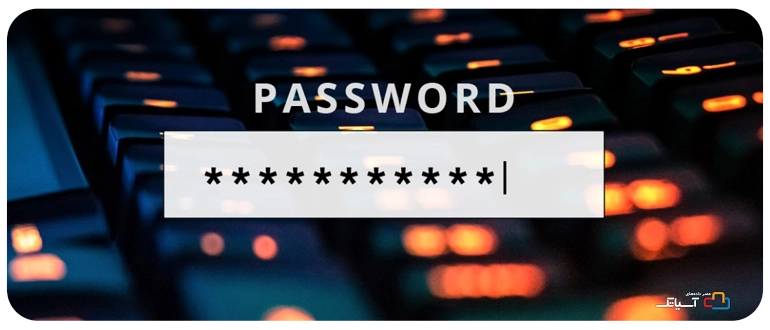
پسورد چیست؟
رمز عبور (Password) یک کلمه یا مجموعهای از حروف، اعداد و نمادها است که برای تایید هویت شما و اجازه دسترسی به یک سیستم رایانهای، حساب آنلاین، کارت بانکی و… استفاده میشود. استفاده از رمزهای عبور قوی و محرمانه یکی از راههایی است که میتواند از ورود افراد غیر مجاز به اطلاعات شخصی یا حسابهای آنلاین جلوگیری کند. پسوردها باید محرمانه و منحصر به فرد باشند تا از نفوذ یا سوء استفادههای احتمالی جلوگیری شود. معمولاً رمز عبور با یک نام کاربری یا مکانیسم دیگری برای تأیید اعتبار جفت میشود. در ادامه به بررسی ویژگیهای یک پسورد ایمن خواهیم پرداخت.

ویژگیهای پسورد ایمن
انتخاب رمز عبور قوی یکی از نکاتی است که به طور چشمگیر از هک شدن اطلاعات جلوگیری میکند. برای ایجاد رمز ایمن، لازم است به نکاتی توجه داشته باشید تا رمز انتخابی شما دارای ویژگیهای استاندارد باشد و احتمال هک شدن حسابهای شما را کاهش دهد. برای ایجاد رمزهای عبور قوی، به نکات زیر توجه کنید:
- طول رمز عبور
حداقل ۱۲ کاراکتر شامل حروف بزرگ، کوچک، اعداد و نمادهای خاص باشد.
- پیچیدگی و بیمعنایی
رمز شما باید شامل ترکیبی از حروف غیر تکراری، اعداد و نمادها باشد و در هیچ زبانی معنای خاصی نداشته باشد. از اطلاعاتی مانند شناسه کارمندی، تاریخ تولد یا شماره ملی قابل حدس نباشد. همچنین، از توالیهای ساده کیبورد مانند «qwerty» یا «zxcvb» پرهیز کنید.
- استفاده از حروف بزرگ
حداقل یک حرف بزرگ در رمز عبور استفاده شود.
- استفاده از کلمات غیر متداول
برای به یاد سپردن رمز عبور، میتوانید از متن آهنگها، نقل قولها یا عبارات معروف استفاده کنید. بهعنوان مثال، از دو حرف اول هر کلمه در جمله «Veritable Quandary was my favorite Portland restaurant» میتوانید رمز عبور قوی «VeQuwamyfaPore97!» بسازید.
- تنوع رمزها
برای هر یک از حسابهای خود، از رمز عبور متفاوت استفاده کنید.
- استفاده از ابزار مدیریت رمز عبور
میتوانید از نرمافزارهای مدیریت رمز عبور برای ذخیره و تولید رمزهای قوی استفاده کنید تا نیازی به حفظ آنها نباشد.
- تغییر دورهای رمز عبور
بهطور دورهای رمزهای عبور خود را تغییر دهید، بهخصوص برای حسابهای حساس.
- احراز هویت دو مرحلهای (2FA)
فعالسازی احراز هویت دو مرحلهای برای افزایش امنیت حسابها.
با رعایت این نکات در گذرواژه خود، میتوانید امنیت حسابهای خود را افزایش دهید و نگران از دست رفتن اطلاعات خود نباشید.

سایتهای پسورد سازی
پیشرفت تکنولوژی کار را برای کاربران راحتتر کرده است، چراکه که با مراجعه به سایتها و ابزارهای تولید رمز عبور، میتوانند در کوتاهترین زمان ممکن یک رمز عبور قوی و پیچیده ایجاد کنند و نگرانی بابت فراموشی آنها نداشته باشند. کاربران با استفاده از ابزارهای پسورد ساز میتوانند گذرواژه های خود را مدیریت کنند و اطلاعاتشان را ایمن نگه دارند. در ادامه به معرفی محبوبترین سایتهای پسورد سازی خواهیم پرداخت.
LastPass
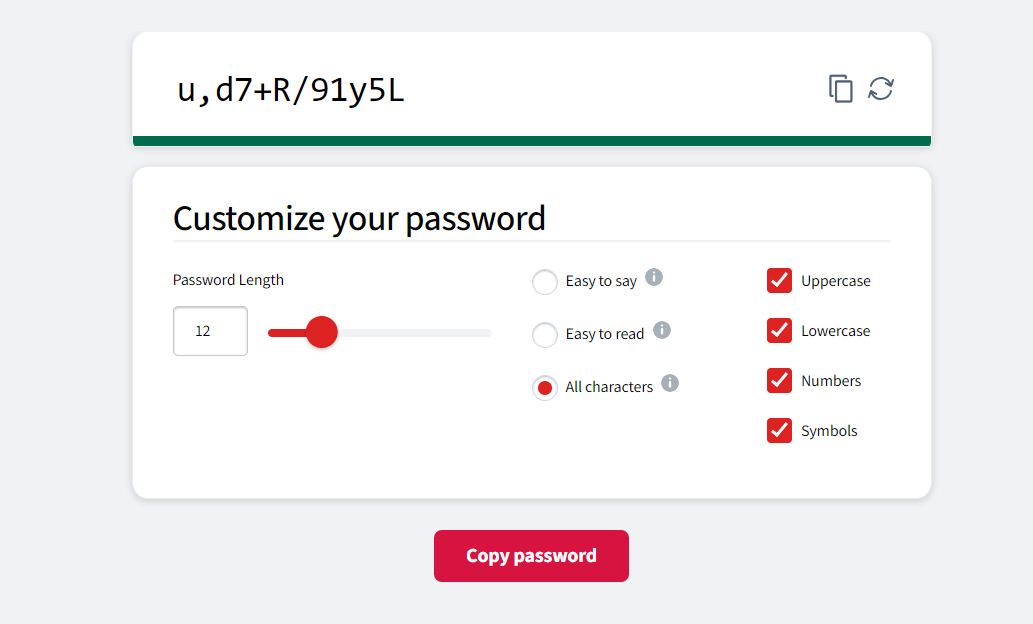
LastPass یکی از محبوبترین ابزارهای تولید رمز عبور است که به شما این امکان را میدهد تا در کوتاهترین زمان ممکن رمزهای عبور بین ۳ تا ۵۰ کاراکتر ایجاد کنید. شما میتوانید گزینههایی مانند خوانایی، سهولت نوشتن، وجود حروف بزرگ، حروف کوچک، اعداد و نمادها را انتخاب کرده و با کلیک بر روی دکمه COPY، رمز را کپی و استفاده کنید. این ابزار محدودیتی ندارد و به دفعات دلخواه میتوانید از آن بهرهمند شوید. همچنین، قابلیت ذخیره و مدیریت رمزهای عبور، استفاده آسان و رابط کاربری ساده از دیگر مزایای استفاده از این ابزار است. برای استفاده از این ابزار میتوانید به سایت https://www.lastpass.com/features/password-generator مراجعه کنید.
Dashlane

Dashlane یکی دیگر از ابزارهای پسورد ساز است که با استفاده از آن میتوانید رمزهای عبور تصادفی بین 4 تا 40 کاراکتر ایجاد کنید. این ابزار نیز به شما امکان میدهد گزینههایی مانند استفاده از حروف کوچک و بزرگ، ارقام، نمادها، کاراکترهای مشابه و… را در رمز عبور خود انتخاب کرده و در نهایت کپی کنید. از دیگر مزایای Dashlane میتوان به مدیریت رمز عبور، تجزیه و تحلیل امنیتی و پر کردن خودکار فرمها اشاره کرد. برای استفاده از این ابزار میتوانید به سایت https://www.dashlane.com/features/password-generator مراجعه کنید.
Bitwarden
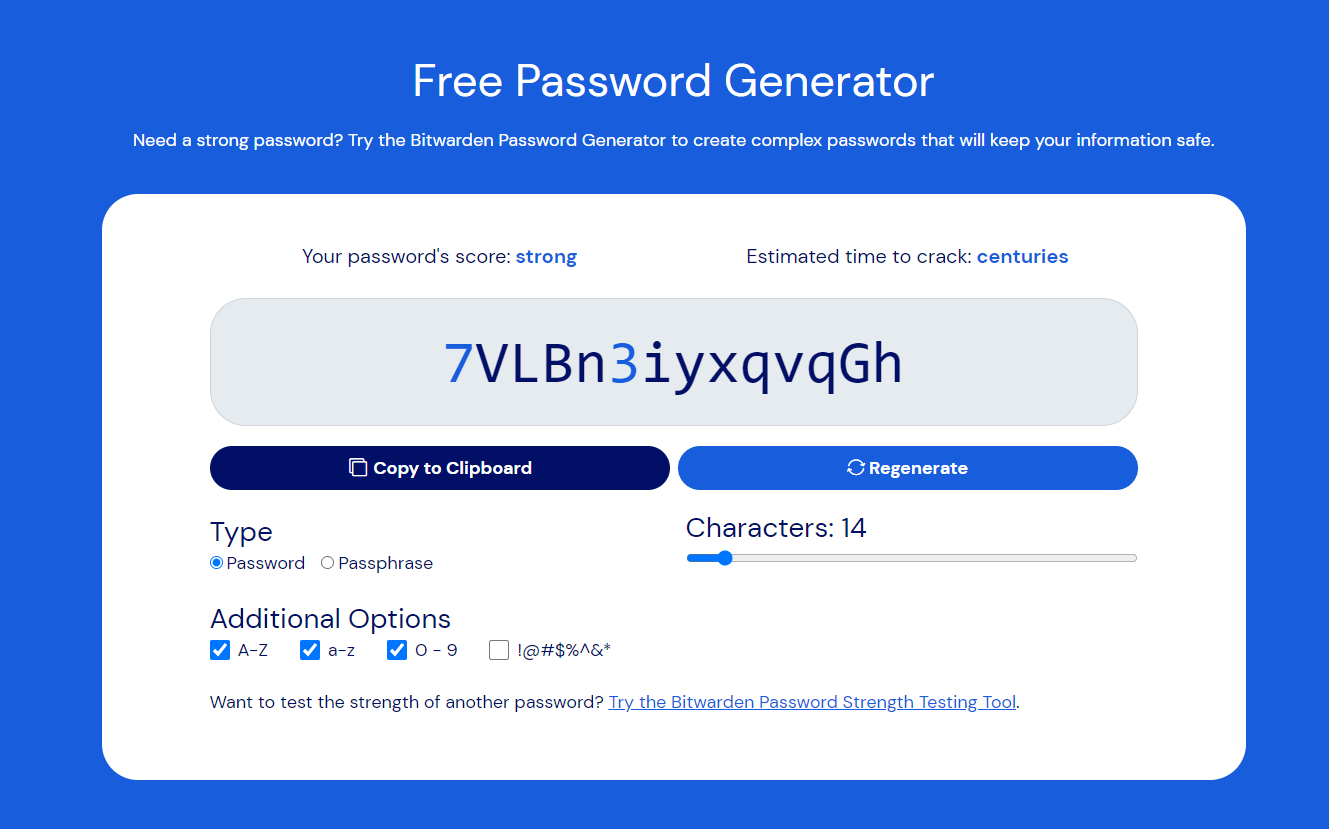
از دیگر ابزارهای ایجاد رمز عبور قوی میتوان به Bitwarden اشاره کرد. این ابزار نیز مانند سایر ابزارهای پسورد ساز این امکان را برای شما فراهم میآورد که بتوانید بین 5 تا 128 کاراکتر با انتخاب گزینههایی مانند استفاده از حروف کوچک، حروف بزرگ و نمادها ایجاد کنید. Passphrase یکی از قابلیتهایی است که است که این ابزار نسب به سایر ابزارها ارائه میدهد. همچنین میتوانید رمزهای تولید شده را بهصورت مستقیم در حساب Bitwarden خود ذخیره کنید. برای استفاده از این ابزار میتوانید به سایت https://bitwarden.com/password-generator/ مراجعه کنید.
Norton
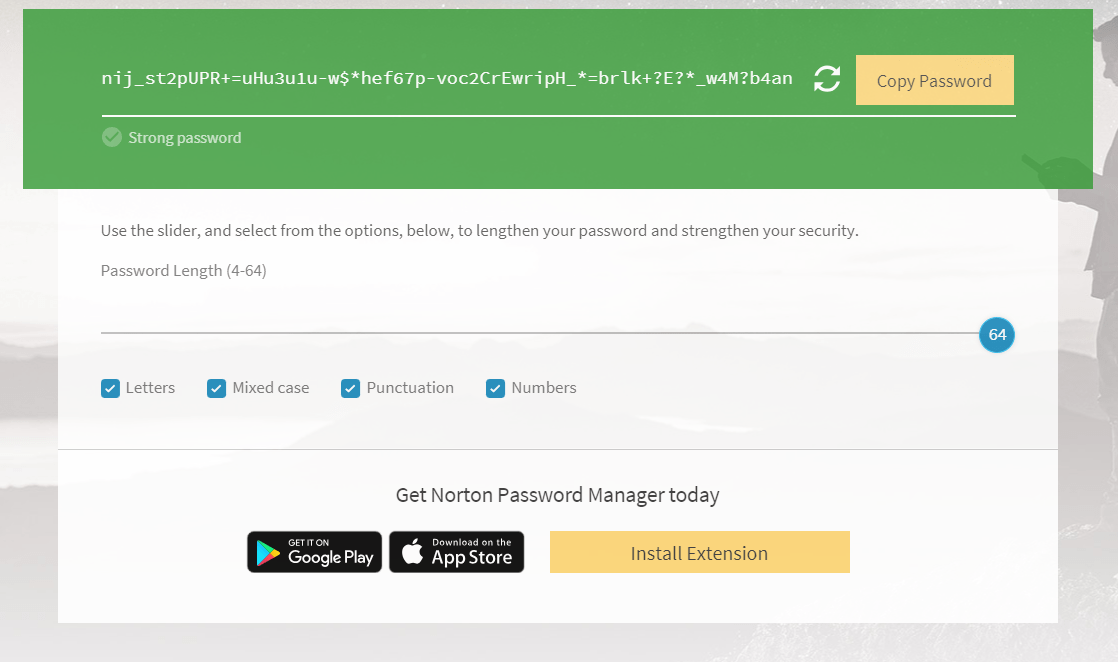
Norton نیز این امکان را برای شما فراهم میآورد که بتوانید رمز عبور قوی و تصادفی بین 4 تا 64 کاراکتر با انتخاب گزینههایی مانند استفاده از ترکیبی از حروف و اعداد، نمادها و اعداد ایجاد کنید. این ابزار نیز هیچ محدودیتی در استفاده ندارد و به تعداد دفعات دلخواه میتوانید از آن استفاده کنید. برای استفاده از این ابزار میتوانید به سایت https://my.norton.com/extspa/passwordmanager?path=pwd-gen مراجعه کنید.
نحوه محافظت از پسورد
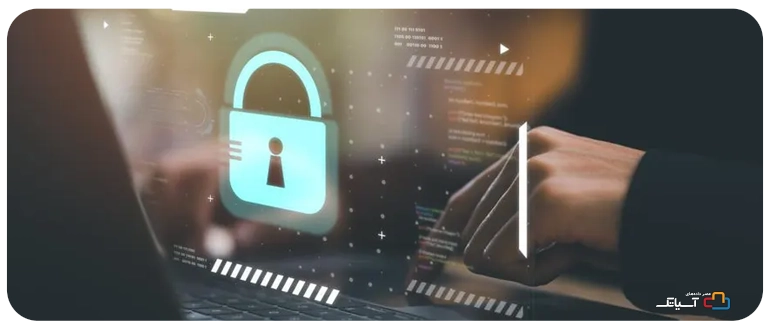
کاربران و کسب و کارها باید بتوانند با بکارگیری راهکارهای مناسب، آسیب پذیریهای رایج گذرواژهها را از بین ببرند. در ادامه به روشهای کاربردی برای محافظت از پسورد اشاره خواهیم کرد.
استفاده از احراز هویت دو مرحلهای
احراز هویت دو مرحلهای یکی از راههای مؤثر برای محافظت از رمز عبور است که در این حالت شما به اطلاعات اضافی، مانند یک کد یکبار مصرف، نیاز خواهید داشت. در احراز هویت دو مرحلهای، پس از وارد کردن رمز عبور، یک کد به شماره تلفن همراه شما ارسال میشود که باید آن را وارد کنید.
همچنین احراز هویت چندعاملی (MFA) نیز وجود دارد که یک گام فراتر برای افزایش امنیت به شمار میآید. در این روش، کاربر باید به درخواستهای خاصی پاسخ دهد تا هویت خود را هنگام دسترسی به یک برنامه آنلاین یا شبکه تأیید کند. در احراز هویت چند عاملی، ممکن است علاوه بر کد یکبار مصرف، نیاز باشد که شما به یک سوال امنیتی پاسخ دهید یا از اثر انگشت خود استفاده کنید.
نصب نرمافزار محافظت در برابر سرقت هویت
نصب نرم افزار به شما کمک میکند تا هرگونه تهدید به هویت خود را زیر نظر داشته باشید. این نرم افزار علاوهبر نظارت بر هویت، بر اعتبار و همچنین ارائه خدمات بازگردانی هویت و بیمه تمرکز خواهد کرد. به عنوان مثال، نرمافزاری مانند LifeLock میتواند به شما هشدار دهد اگر اطلاعات شخصی شما بهصورت غیرمجاز در اینترنت منتشر شود و همچنین خدماتی برای بازگردانی هویت شما در صورت سرقت ارائه دهد.
استفاده از نرمافزار ضد ویروس
نرم افزارهای ضد ویروس نیز یکی دیگر از گزینههای موثر برای بهبود امنیت و محافظت از رمز عبور شما است. این نرمافزارها کامپیوترها، تبلتها و گوشیهای هوشمند را برای شناسایی هرگونه ویروس، بدافزار، جاسوسافزار و باجافزار اسکن میکنند تا به شناسایی و حذف ویروسها و بدافزارها کمک کنند.
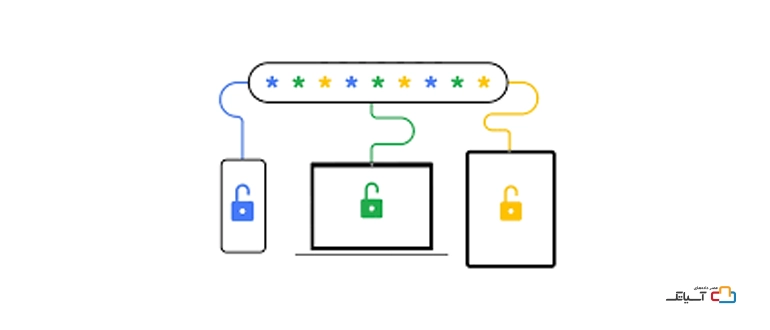
مدیریت رمز عبور
مدیریت رمزهای عبور نیز به شما کمک میکند تا نام کاربری و رمز عبور خود را ذخیره و مدیریت کنید و نیازی به به خاطر سپردن آنها نداشته نباشید. به این ترتیب، کاربر تنها به یک رمز عبور اصلی نیاز دارد یا میتواند از بیومتریکها (اثر انگشت) برای ورود به حسابهای خود استفاده کند.
استفاده از رمزهای منحصر به فرد
همانطور که ذکر شد، استفاده از رمزهای منحصر به فرد برای حسابهای مختلف بسیار مهم است. وقتی از یک رمز یا رمزهای مشابه برای بیش از یک حساب استفاده میکنید، احتمال سرقت آن بسیار زیاد است. علاوه بر این، هکر میتواند به تمامی حسابهای شما دسترسی پیدا کند پس بهتر است برای هر حساب کاربری از رمز عبور متفاوت استفاده کنید تا در صورت سرقت یکی از آنها، سایر حسابها امن بمانند.
تغییر مکرر رمز ها
تغییر منظم رمزهای عبور یکی دیگر از روش مؤثر برای افزایش امنیت است. در برخی موارد، مانند سیستمهای مدیریت سازمانی، از کاربران خواسته میشود که رمزهای عبور خود را بر اساس یک برنامه تعیینشده تغییر دهند. در این حالت، کاربران نمیتوانند مجدد از رمزهای عبور قدیمی خود استفاده کنند و باید تغییراتی در آنها اعمال نمایند.
با رعایت این نکات میتوانید امنیت رمزهای عبور خود را به طرز چشمگیری افزایش دهید.
رایجترین رمزهای عبور کدامند؟
به گزارش CyberNews پسوردهای زیر 10 رمز عبور رایجی هستند که توسط کاربران استفاده میشوند:
- 123456
- 123456789
- qwerty
- رمز عبور
- 12345
- qwerty123
- 1q2w3e
- 12345678
- 111111
- 1234567890
ابزارهای مدیریت پسورد
در جدول زیر به معرفی بهترین ابزارهای مدیریت پسورد خواهیم پرداخت تا بتوانید با مقایسه قابلیتهای هریک بهترین ابزار مدیریت پسورد را انتخاب کرده و امنیت آنلاین خود را بهبود بخشید.
| ابزار | افزونه مرورگر | نوع رمزنگاری | اشتراکگذاری رمز عبور | دسترسی بیومتریک | نسخه رایگان | قیمت |
| Keeper | Brave، Chrome، Firefox، Opera، Edge و Safari | AES 256-bit، رمزنگاری منحنی بیضوی (EC) | بله | بله، در macOS | بله | از ۲ دلار در ماه به ازای هر کاربر |
| Dashlane | Chrome، Firefox، Opera، Brave، Edge و Safari | Argon2 | بله | بله | بله | از ۸ دلار در ماه به ازای هر صندلی |
| 1Password | Chrome، Brave، Firefox، Edge و Safari | AES 256-bit | بله | بله | خیر | از ۷.۹۹ دلار در ماه به ازای هر کاربر |
| Bitwarden | Chrome، Firefox، Opera، Edge و Safari | AES-CBC 256-bit، PBKDF2 SHA-256 یا Argon2 | بله | بله | بله | از ۶ دلار در ماه به ازای هر کاربر |
| Enpass | Opera، Vivaldi، Brave، Chrome، Firefox، Edge، Safari و Tor | AES 256-bit، PBKDF2-HMAC-SHA512 بر روی موتور SQLCipher | بله | بله | بله | از ۹.۹۹ دلار در ماه به ازای هر کاربر برای کاربران سازمانی |
| ManageEngine Password Manager Pro | Chrome، Edge، Firefox، Opera، Brave و Safari | رمزنگاری AES-256 | بله | بله | خیر | قیمت سازمانی از ۳,۹۹۵ دلار برای ۱۰ مدیر |
| Zoho Vault | Ulaa، Chrome، Firefox، Safari، Edge، Vivaldi، Brave، Opera | AES 256-bit | بله | محدود | بله | از ۷.۲۰ دلار در ماه به ازای هر کاربر برای کاربران سازمانی |
| NordPass | Opera، Vivaldi، Brave، Chrome، Firefox، Edge، Safari | XChaCha20 | بله | بله | بله | از ۱.۷۹ دلار در ماه به ازای هر کاربر |

بازیابی پسوردهای فراموششده
اکنون که با رمز عبور قوی و نحوه محافظت از آن آشنا شدهاید؛ در ادامه به معرفی رایجترین روشهای بازیابی پسوردهای فراموش شده خواهیم پرداخت.
جستجو در مرورگرهای وب
اولین جایی که برای پیدا کردن رمز عبور گمشده به سراغ آن میرویم، مرورگر وب است. هر مرورگر روش خاصی برای دسترسی به رمزهای عبور ذخیرهشده دارد:
Microsoft Edge
مرورگر Edge را باز کنید و روی سه نقطه در گوشه بالا سمت راست کلیک کنید. به مسیر Settings > Profiles > Passwords بروید. در اینجا میتوانید رمزهای عبور ذخیرهشده خود را مشاهده کنید.
Firefox
روی آیکون Firefox در گوشه بالا سمت راست کلیک کرده، سپس به Settings > Privacy and Security بروید و به پایین بروید تا Logins and passwords را پیدا کرده و روی Saved Logins… کلیک کنید.
Chrome
روی سه نقطه در گوشه بالا سمت راست کلیک کرده، سپس به Passwords and Autofill > Google Password Manager بروید. ورودهای خود را در تب Passwords مشاهده خواهید کرد.

Safari
Safari را باز کنید و روی آیکون آن در بالا سمت چپ کلیک کنید، سپس Settings… Passwords را از دکمههای بالای این پنجره انتخاب کنید. رمز عبور دستگاه خود را وارد کنید یا از قفل بیومتریک استفاده کنید. سپس، روی My Passwords کلیک کنید تا همه گذرواژههای ذخیره شده خود را ببینید و برای مشاهده جزئیات، روی علامت ! کنار هر یک کلیک کنید.
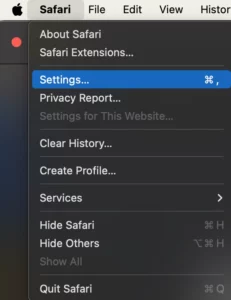
جمع بندی
رمز عبور قوی نه تنها از دسترسی افراد غیرمجاز به اطلاعات شما جلوگیری میکند، بلکه به عنوان اولین خط دفاع در برابر سرقت هویت و آسیبهای دیجیتال عمل میکند. لازم است برای افزایش امنیت دادهها و اطلاعات حسابهای کاربری آنلاین از گذرواژههای ایمن و قوی برای جلوگیری از هک استفاده شود. ابزارها و نرمافزارهای مدیریت رمز عبور به کاربران کمک میکنند تا به سادگی و بدون دغدغه از پسوردهای قوی استفاده کنند و از امنیت اطلاعات خود آسوده خاطر باشند.
سوالات متداول
1- آیا رمز عبورهای طولانی امنتر هستند؟
بله، رمز عبورهای طولانی و پیچیده از امنیت بالایی برخوردار میباشند.
2- رمز عبور ایمن باید از چند کاراکتر استفاده کند؟
طول رمز عبور نباید کمتر از 10 کاراکتر باشد و بسیاری از آنها حداقل 16 کاراکتر را توصیه می کنند.
3- چند وقت یکبار باید رمزهای عبور را تغییر دهیم؟
بهتر است هر 3 تا 6 ماه یک بار پسوردهای خود را تغییر دهید.






